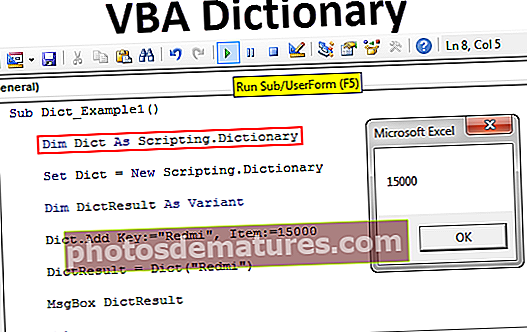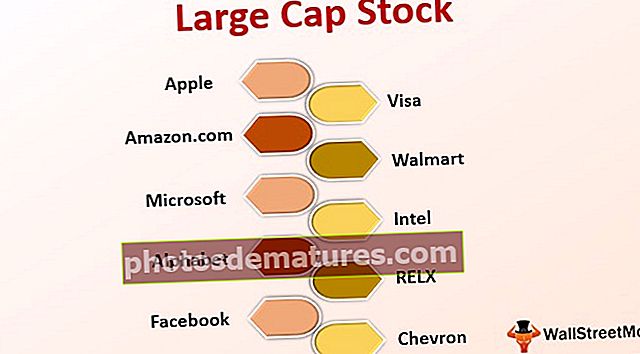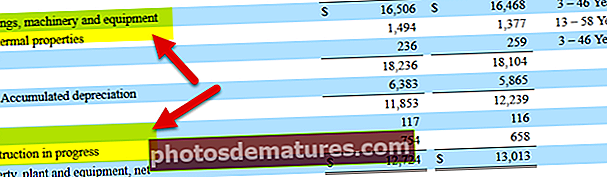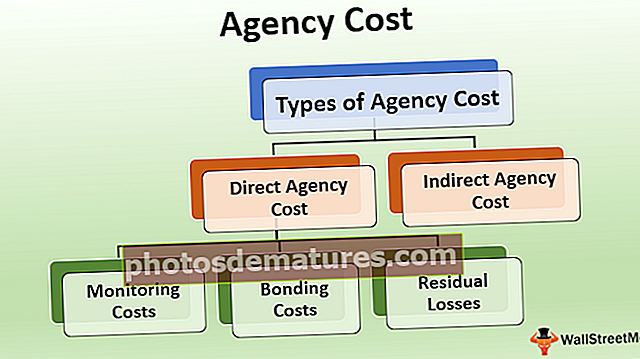এক্সেলে সারফেস চার্ট | এক্সেল সারফেস প্লট তৈরির উদাহরণ
এক্সেল সারফেস চার্ট (প্লট)
সারফেস চার্ট একটি ত্রি-মাত্রিক এক্সেল চার্ট যা ডেটা পয়েন্টগুলিকে তিন মাত্রায় প্লট করে। আপনি জাল জাতীয় ধরণের পৃষ্ঠ দেখতে পান যা আমাদের দুই ধরণের ডেটা পয়েন্টের মধ্যে সর্বোত্তম সংমিশ্রণ পেতে সহায়তা করে। একটি সাধারণ পৃষ্ঠের চার্টটিতে তিনটি ভেরিয়েবল ডেটা পয়েন্ট থাকে, তাদের "এক্স, ওয়াই এবং জেড" বলি call এই উপলব্ধ তিনটি ভেরিয়েবল থেকে, আমরা তাদের দুটি সেট অর্থাত্ স্বতন্ত্র এবং নির্ভরশীল ভেরিয়েবলগুলিতে শ্রেণিবদ্ধ করতে পারি। দুটি ভেরিয়েবল স্বাধীন ভেরিয়েবল এবং একটি হ'ল নির্ভরশীল ভেরিয়েবল।
সুতরাং, এই জাতীয় উপায়ে চার্ট জাল পৃষ্ঠের মাধ্যমে ডেটা পয়েন্টগুলির মধ্যে সম্পর্ক দেখায়।
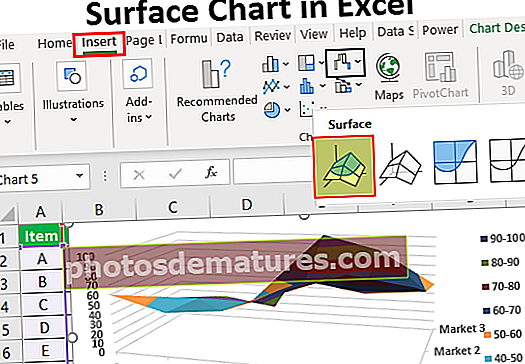
এক্সেলে সারফেস চার্ট (প্লট) তৈরির উদাহরণ
আপনি এই সারফেস চার্ট এক্সেল টেম্পলেটটি এখানে ডাউনলোড করতে পারেন - সারফেস চার্ট এক্সেল টেম্পলেটউদাহরণ # 1
এক্সেলে আপনার প্রথম সারফেস চার্ট তৈরি করতে নীচের ডেটা বিবেচনা করুন।

একটি এক্সেল পৃষ্ঠের চার্ট তৈরি করতে নীচের পদক্ষেপগুলি অনুসরণ করুন
ধাপ 1: প্রথমে এক্সেল স্প্রেডশিট খুলুন।
ধাপ ২: উপরের টেবিলের টেবিলটি ওয়ার্কশিটে অনুলিপি করুন। এবং ডেটা পরিসীমা চয়ন করুন।

ধাপ 3: পটি ট্যাবে এখন "INSERT" বিকল্পটি নির্বাচন করুন।

পদক্ষেপ 4: INSERT ট্যাবের অধীনে আপনি "চার্ট" বিভাগটি দেখতে পারেন। এই বিভাগে এক্সলে স্টক, সারফেস বা রাডার চার্টটি চয়ন করুন। এই বিভাগের অধীনে চার্টগুলি বেছে নিন "3 ডি সারফেস" চার্ট

পদক্ষেপ 5: আপনি "3D সারফেস চার্ট" এ ক্লিক করার সাথে সাথেই আপনি আপনার কার্যপত্রকটিতে নীচের ডিফল্ট সারফেস চার্টটি দেখতে পাবেন।

পদক্ষেপ:: এটি চূড়ান্ত শেষ ব্যবহারকারী পৃষ্ঠতল চার্ট নয়। এটিকে আরও ভালভাবে দেখার জন্য আমাদের চার্টটি কাস্টমাইজ করতে হবে।
চার্টটি নির্বাচন করুন এবং শর্টকাট কী টিপুন Ctrl + 1 এক্সেল স্প্রেডশিটের ডানদিকে ফরম্যাট চার্ট অঞ্চলটি খুলতে (এক্সেল 2013 এর পরে)।

পদক্ষেপ 7: সেই ফর্ম্যাট ক্ষেত্রের অঞ্চল থেকে আপনি জাল, অনুভূমিক এবং উল্লম্ব অক্ষের কাস্টমাইজেশনের রঙ পরিবর্তন করতে পারেন এবং আরও অনেক কিছু করতে পারেন।
জাল রঙ পরিবর্তন করতে, আপনি নিজে ডিজাইনের ট্যাব এর অধীনে এটি করতে পারেন। চার্টটি নির্বাচন করে আপনি দুটি চার্ট সরঞ্জামের ট্যাব দেখতে পাবেন অর্থাত্ "নকশা এবং বিন্যাস"।

"ডিজাইন" ট্যাবটি চয়ন করুন এবং "রঙ পরিবর্তন করুন" এ যান এবং আপনার সুবিধাগুলি অনুযায়ী রঙ চয়ন করুন।

আপনি দেখতে পাচ্ছেন যে আমি চতুর্থটি চয়ন করেছি এবং আমি আমার চার্টের পূর্বরূপটি ডানদিকে দেখতে পাচ্ছি। এই জায়গার মতো, রঙের সংমিশ্রণটি চূড়ান্ত করার আগে চার্টের পূর্বরূপ দেখতে বিভিন্ন বর্ণের প্রত্যেকটিতে একটি কার্সার সেট করে।
পদক্ষেপ 8: পরবর্তী কাজটি আমাদের করা দরকার "সারি / কলাম পরিবর্তন করুন"। কারণ চার্ট সন্নিবেশের সময় এক্সেল অনুভূমিক জিনিসগুলি ডেটা সিরিজ এবং উল্লম্ব জিনিসগুলি বিভাগগুলি are
সুতরাং আমাদের ডিজাইন ট্যাবের অধীনে সারি / কলাম পরিবর্তন করতে হবে।

আপনি এই বিকল্পটি নির্বাচন করার সাথে সাথে আমাদের চার্টটি স্বয়ংক্রিয়ভাবে পরিবর্তিত হবে এবং এখন এটি নীচের মত দেখাচ্ছে।

উদাহরণ # 2
এবার আসুন পৃষ্ঠের চার্টের আরও একটি উদাহরণ। এই জন্য ডেটা সেট নীচে বিবেচনা করুন।

ওয়ার্কশিটে ডেটা অনুলিপি করুন।

সন্নিবেশ চার্ট বিকল্পটি চয়ন করতে ডেটা নির্বাচন করে।

এখন আমরা নীচের চার্ট দেখতে পারি।

এখন ডিজাইনের ট্যাবের নীচে "দ্রুত লেআউট" নির্বাচন করুন এবং "লেআউট 5" নির্বাচন করুন।

এখন আমাদের চার্টটি এমন দেখাচ্ছে।

সুতরাং, এর মতো, আমরা এক্সেলে জাল ধরণের পৃষ্ঠের চার্ট তৈরি করতে পারি।
মনে রাখার মতো ঘটনা
- সারফেস চার্ট ব্যবহারিক বিশ্বে সর্বাধিক ব্যবহৃত চার্ট নয় তাই এটির সাথে কাজ করার জন্য আপনি এতগুলি সংস্থান খুঁজে পাবেন না।
- ভিজ্যুয়াল এফেক্ট দিতে সর্বদা একটি আলাদা রঙের সংমিশ্রণটি চয়ন করুন।